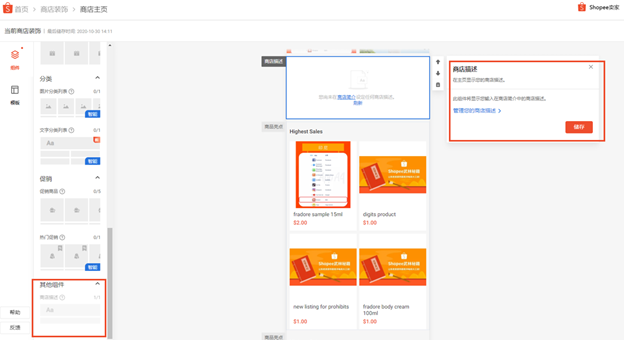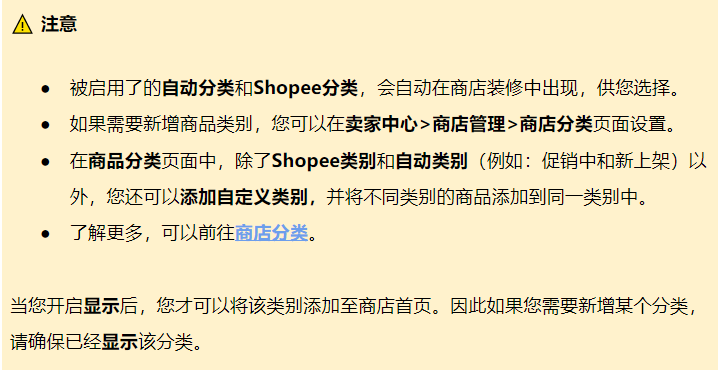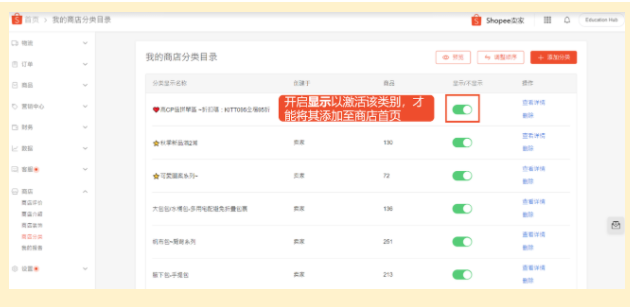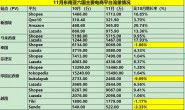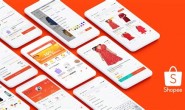简介:如何使用商店装修中的各种组件
适用站点:所有站点
适用卖家:所有卖家
更新日志:

您可以选择以下组件:
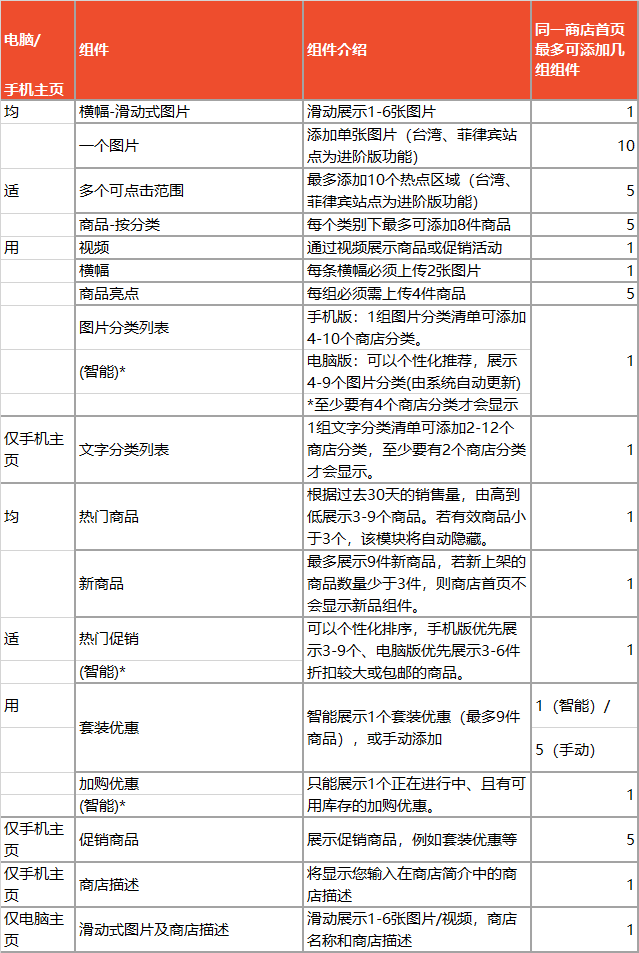
横幅
1.横幅-滑动式图片
您最多可以在横幅-滑动式图片中添加 6 张图片,并分别将其链接至商品或类别页面,吸引买家进一步浏览并下单。
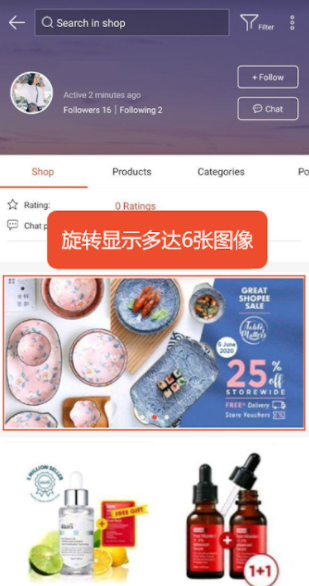
您可以通过以下步骤来添加滑动式图片:
① 滑动式图片的属性栏中
●您可以选择上传图片或媒体空间(部分卖家适用)来新增图片。
●您也可以使用横幅模板(除巴西站外)来设计更个性化的滑动式图片,详细步骤可查看下方的组件附录。
② 您可以为图片添加超链接或点击上下键头调整图片顺序。
●可链接至:①商品详情页面;②商店分类;③定制网址;④套装优惠。
*注意:若库存不足,则该商品不能被选择。
③ 点击储存。
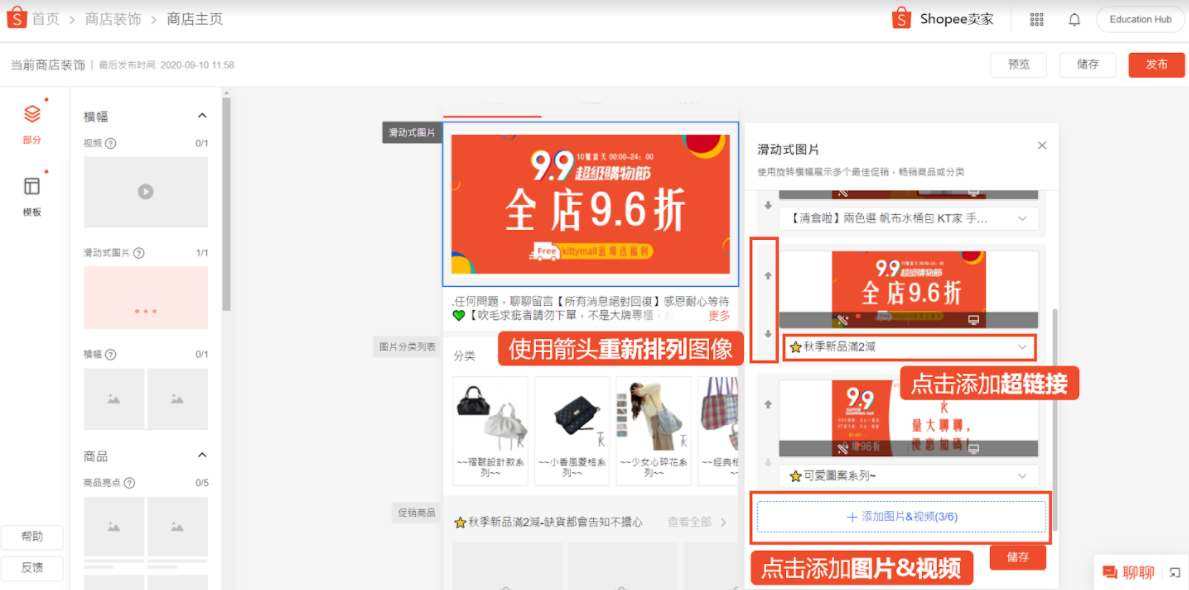
如您不确定如何设计,也可以使用 shopee 提供的模板。
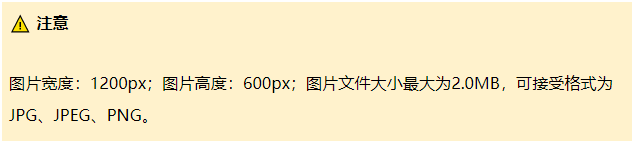
2.横幅-一个图片(台湾、菲律宾站点为进阶版功能)
横幅-一个图片组件为您提供更多展示商品和活动的方式,例如您可以使用多张图片来展示更多商品。
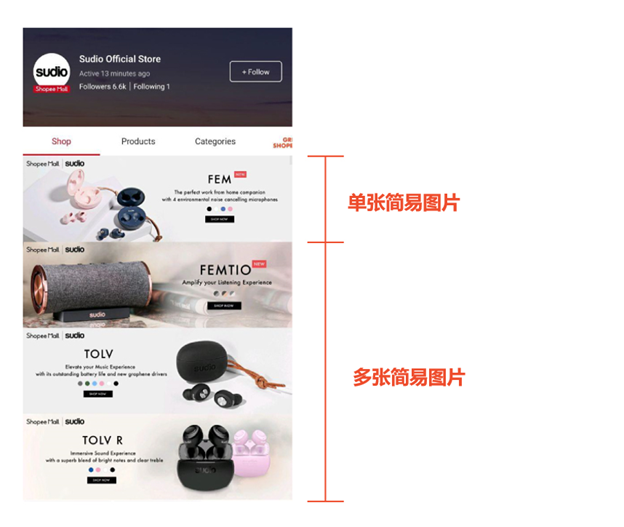
若您想要使用横幅-一个图片,您可以直接将该组件拖拽至画布中。
在横幅-一个图片的组件属性面板中,您可以选择上传图片和添加超链接(选填),然后选择保存。
●可链接至①商品详情页面②店内分类。
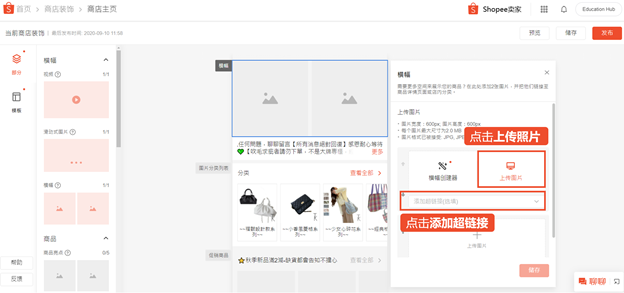
3.横幅-多个可点击范围(台湾、菲律宾站点为进阶版功能)
多个可点击范围可以引导买家一次性浏览到您更多的商品或分类。您可以通过编辑热点将最多 10 张不同的页面或商品在一张图片范围内展示。
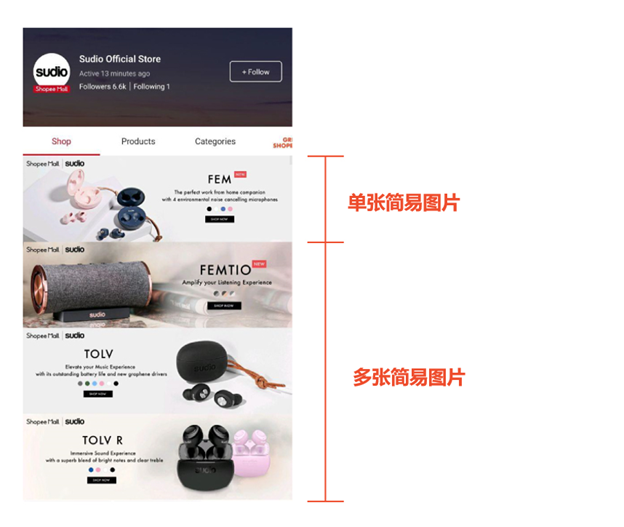
若您想使用该组件,可以先将它直接拖拽至画布中。
然后在多个可点击范围的属性面板中,上传图片并点击编辑热点。
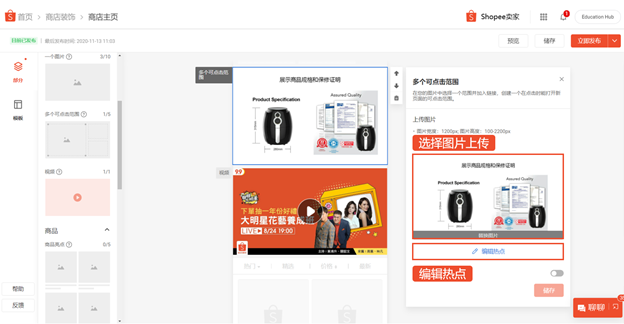
在多个可点击范围的区域中,您可以按照以下步骤来调整该区域的展示效果。
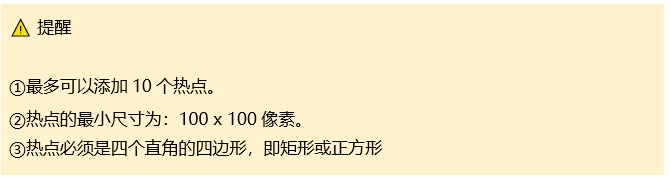
1.首先,单击并拖动鼠标来调整点击区域。或者,点击添加热点,然后重新放置它。
2.若您想要移动点击区域的位置,可以点击不放并拖曳;
若您想要调整点击区域的大小,您可以单击区域,按住四周的定位点并移动。
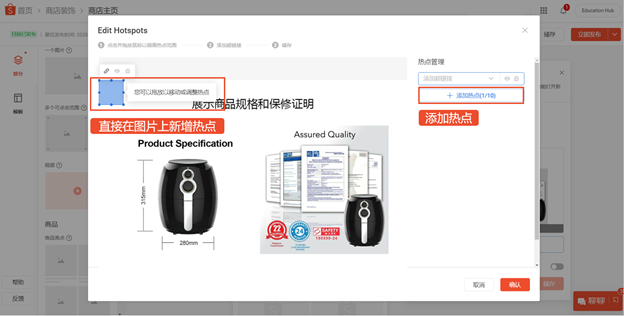
3.您可以添加超链接至商品详情页面、店内分类、自定义链接。

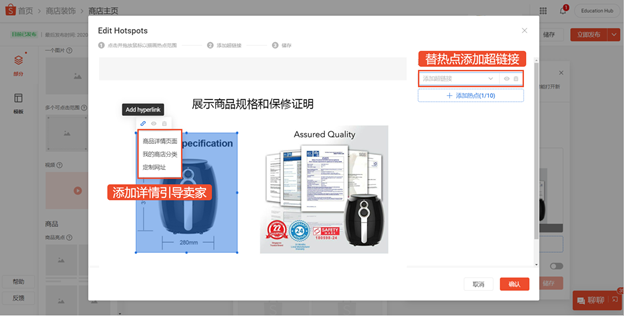
4.您可以使用眼睛和垃圾桶的图标来预览或删除图片。
5.确认您建立的点击区域无误后,点击储存。
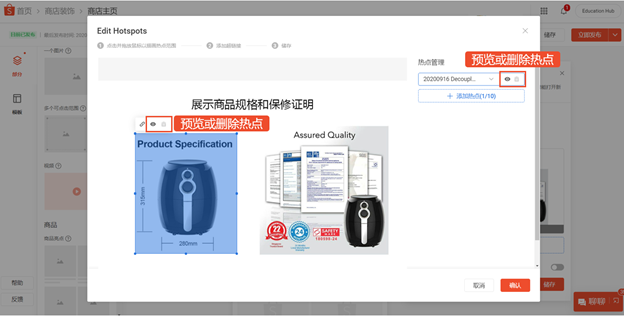
4.横幅-视频
您可以通过上传好看又具有吸引力的视频来介绍您的商店,品牌或热门商品。
请注意,目前该组件仅支持 YouTube 网址,且最多只能设置 1 个视频。
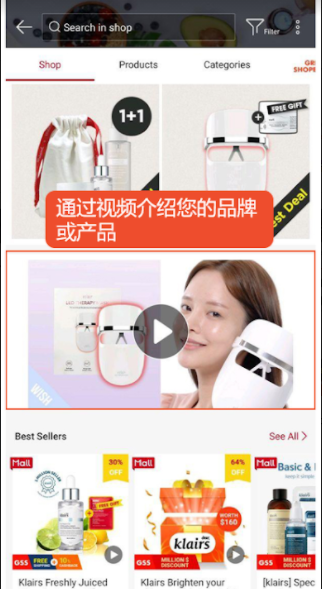
在视频属性面板中,选择添加 YouTube 视频网址并在弹窗中填入网址。
您需要预览视频并确认没有问题后,选择确认再储存。
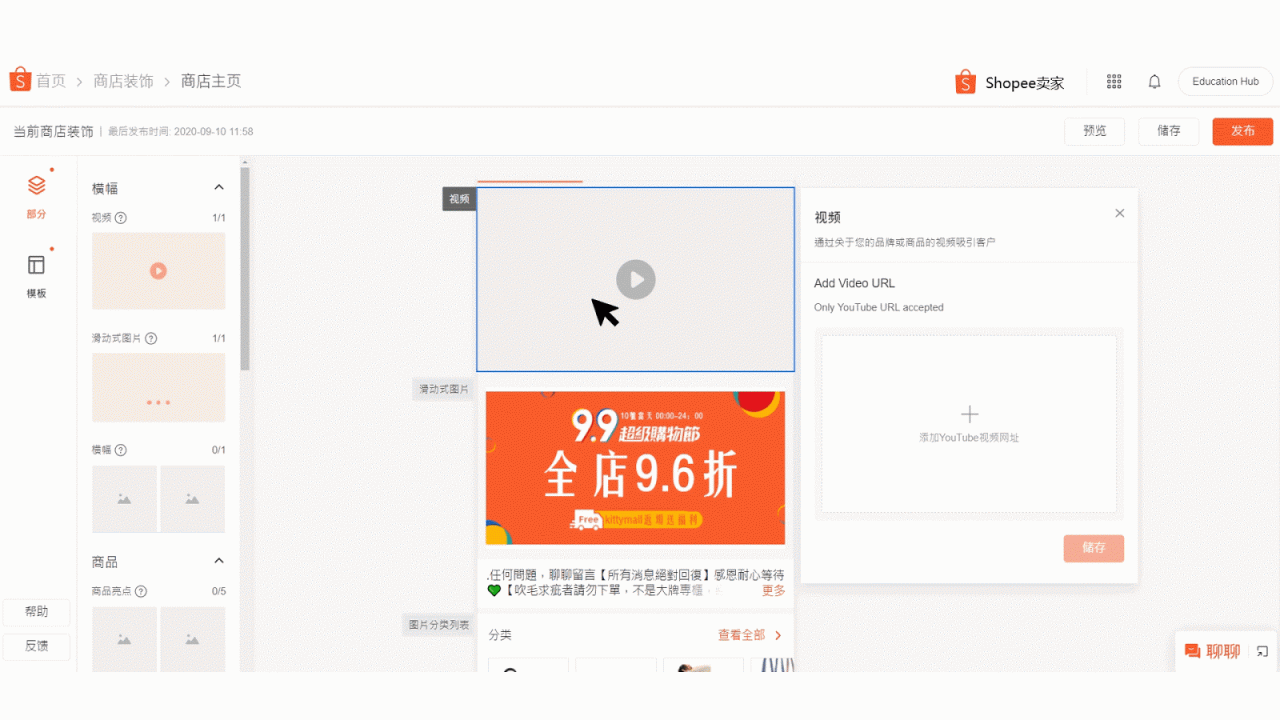
5.横幅-横幅
您可以通过横幅向买家传达重要信息,例如:免运费或者促销活动。
横幅最多只能设定 1 组,每条横幅中必须上传 2 张图片。
您还可以通过添加超链接,来引导买家点击特定的商品或者促销活动页面,来更有效地增加销量。
●可链接至:①商品详情页面;②店内分类;③定制网址。
你可以选择以下2 种方式来设计横幅:
1.您可以直接上传图片,选择添加超链接(选填),然后选择储存。
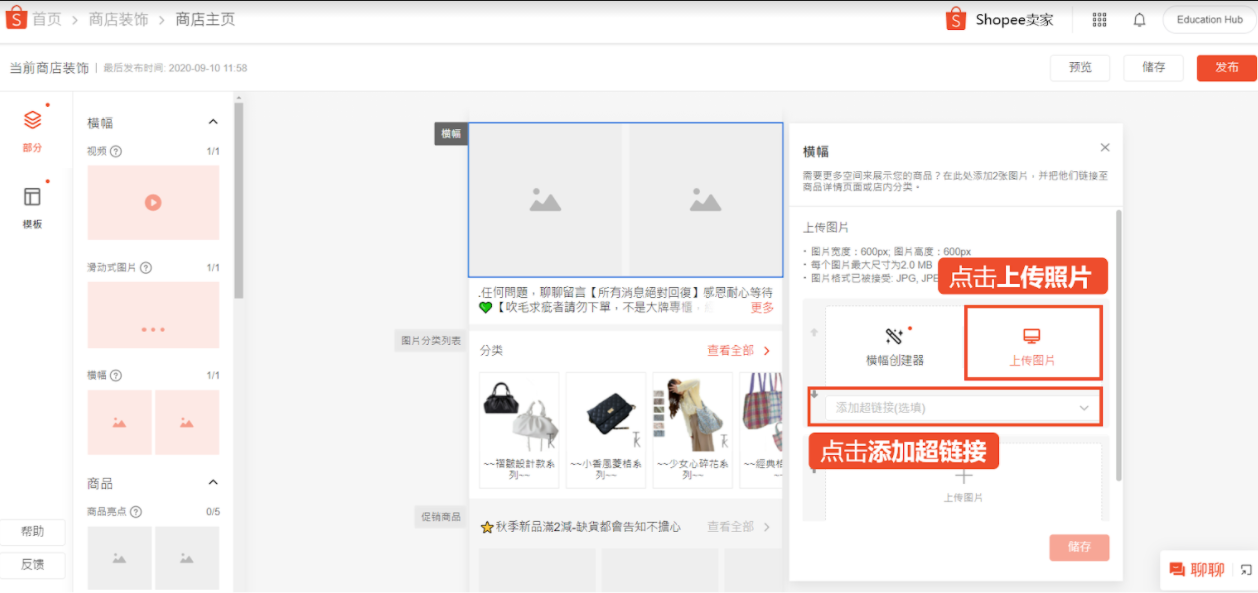
2.您也可以使用横幅模板来设计更个性化的横幅,详细步骤可查看文末的组件附录。
商品展示
6. 商品-按分类
选择最受欢迎的商品类别,并展示在商品首页上来吸引更多买家下单。
您最多可以设置 5 组不同种类的商品,每组最多展示 8 件商品,组内至少有 1 件商品才会显示在商店首页中。
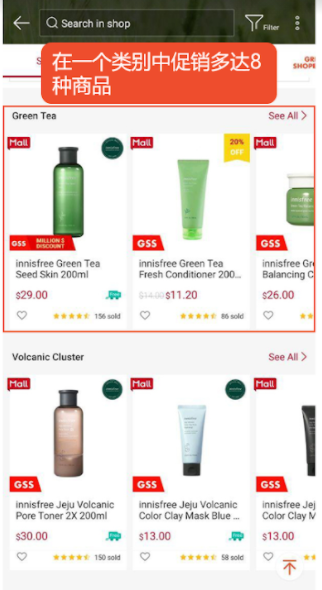
点选我的商店分类,选择一个最受欢迎的商品种类,并通过下拉菜单对商品进行排序。
您还可以自定义类别标题,然后点击储存。

7.商品-商品亮点
您可以通过商品亮点向买家推广特定的商品。
您最多可以设定 5 组商品亮点,每组商品亮点最少需上传 4 件商品(销量高的商品会被自动加入商品亮点部分中)。
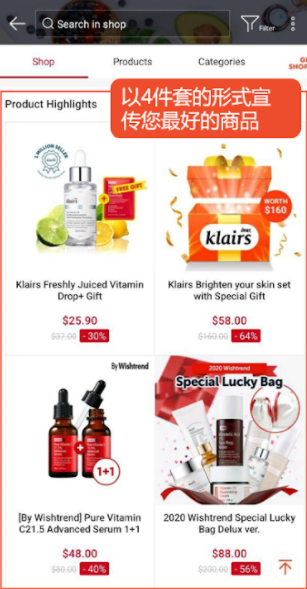
在商品亮点属性面板中,您可以设置标题并选择自动或手动来添加商品。
●自动添加:系统将按照最高销售额,最新上架或最低价格对商品自动排序并添加 4 件商品。
●手动添加:您可以自由选择并调整 4 件商品的排序。
完成后请点击储存。
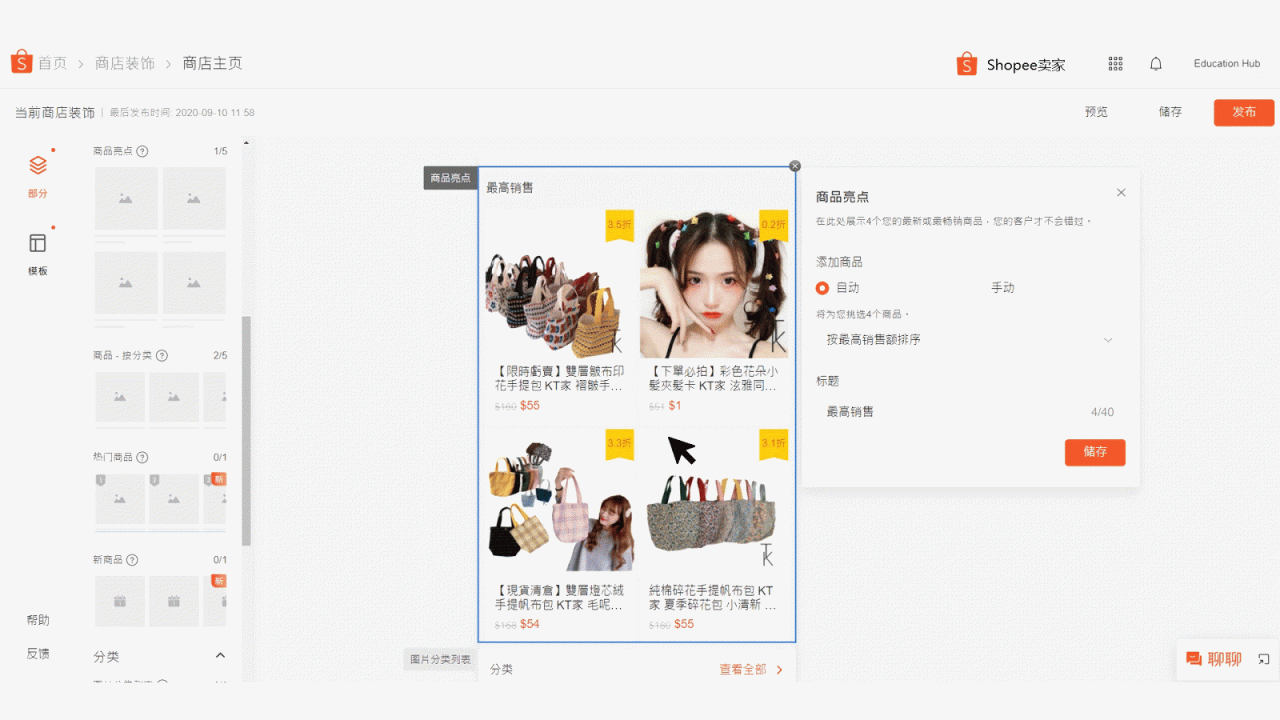
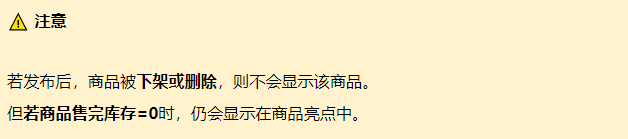
8. 商品-热门商品
在热门商品组件中,会显示您商店的商品(最少 3 个、最多 9 个)。
如果目前商品内的有效商品少于 3 个,则该组件将会在您的商店主页上自动隐藏。
Shopee 将为热门商品贴上排序标签。
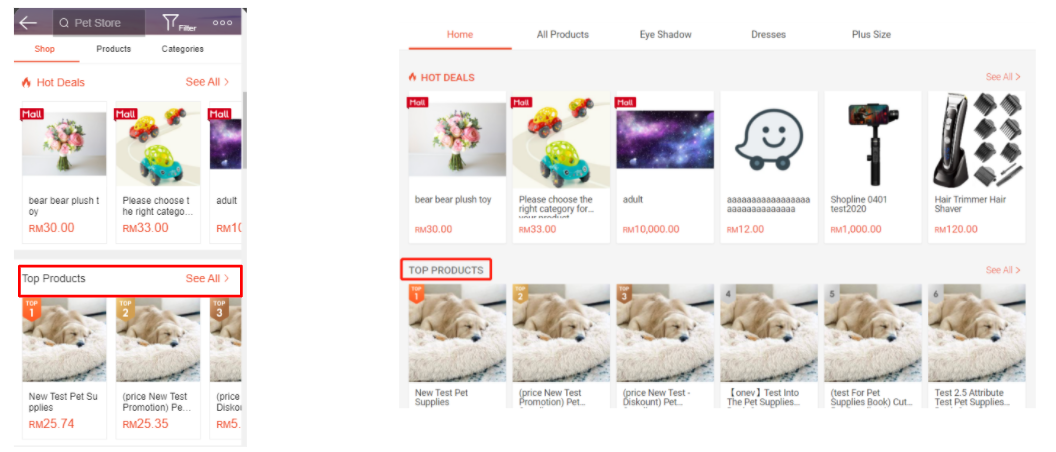
9. 商品-新商品
系统会自动展示过去 14 天新上架的商品(不包含已售完商品),最多展示 9 件。
若新上架的商品数量少于 3 件,则商店首页不会显示新品组件。
买家可以通过商店首页>>新品页面,点击右上角的查看全部来查看新上架的商品(如下图所示)。
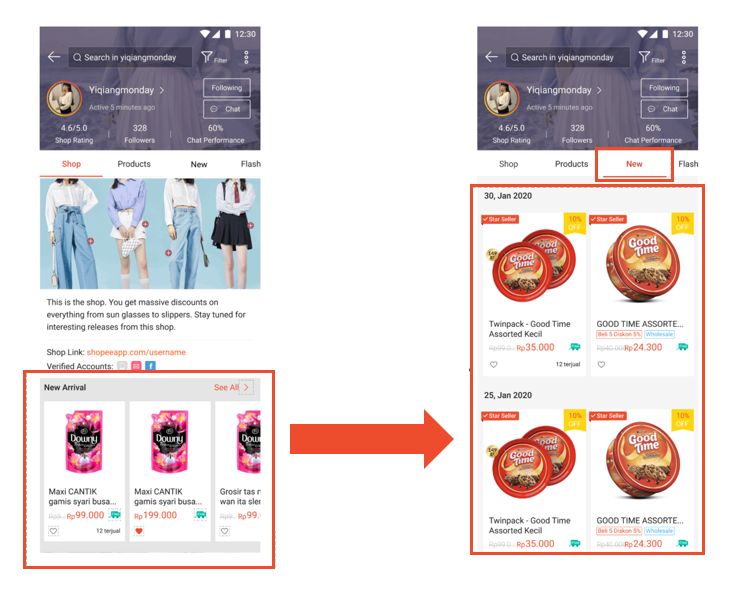
点击添加新商品到画布中,然后点击储存即可。
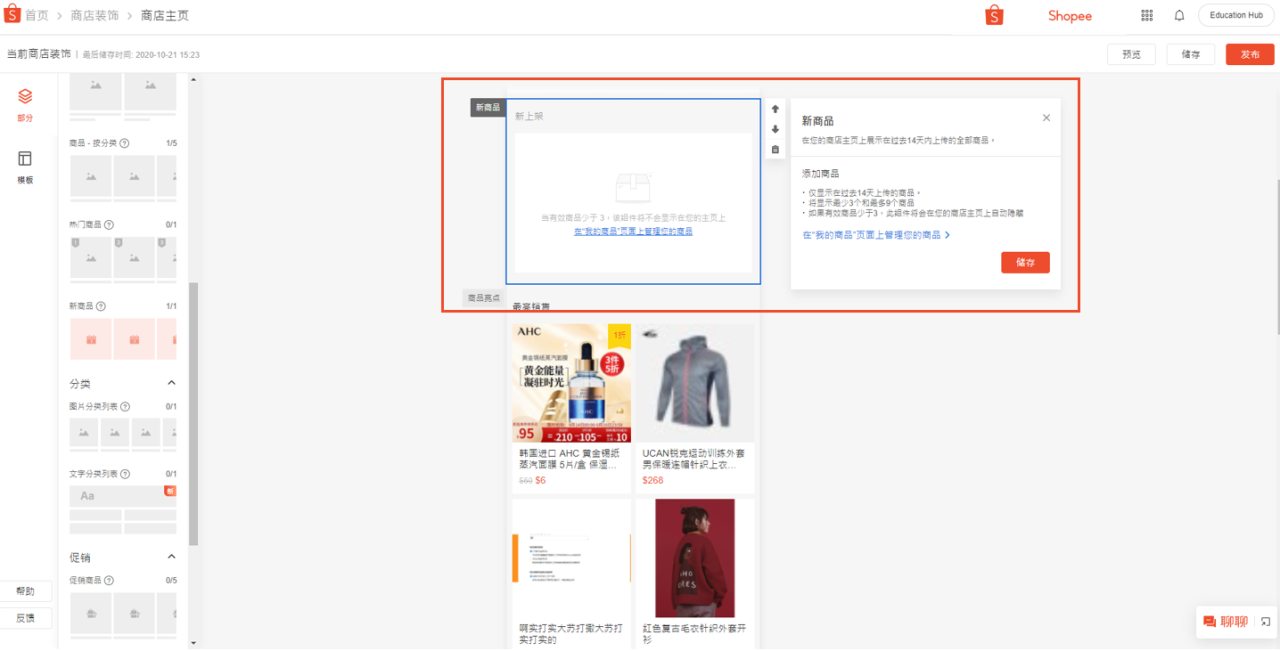
10.分类-图片分类列表
您可以通过图片类别列表展示最受欢迎的商品分类,以帮助买家更轻易地找到喜欢的商品。
您最多可以设置 1 组图片类别列表,1 组包含 4-10 个商品分类。
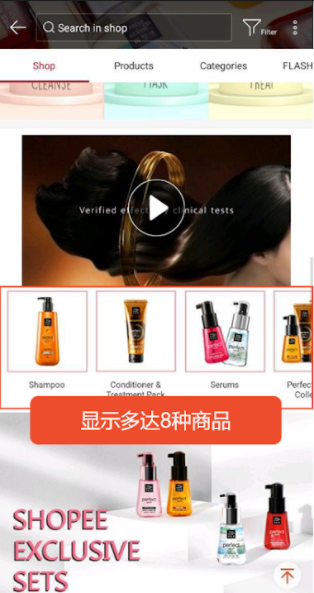
在图片类别列表属性面板中,您可以选择智能或手动的模式来展示图片。
智能:系统将根据买家的购物行为自动选择不同的商品分类展示给买家(*仅显示具有可用库存的商品类别)。
手动:您可以自行上传图片,并决定各个类别的图片和名称。
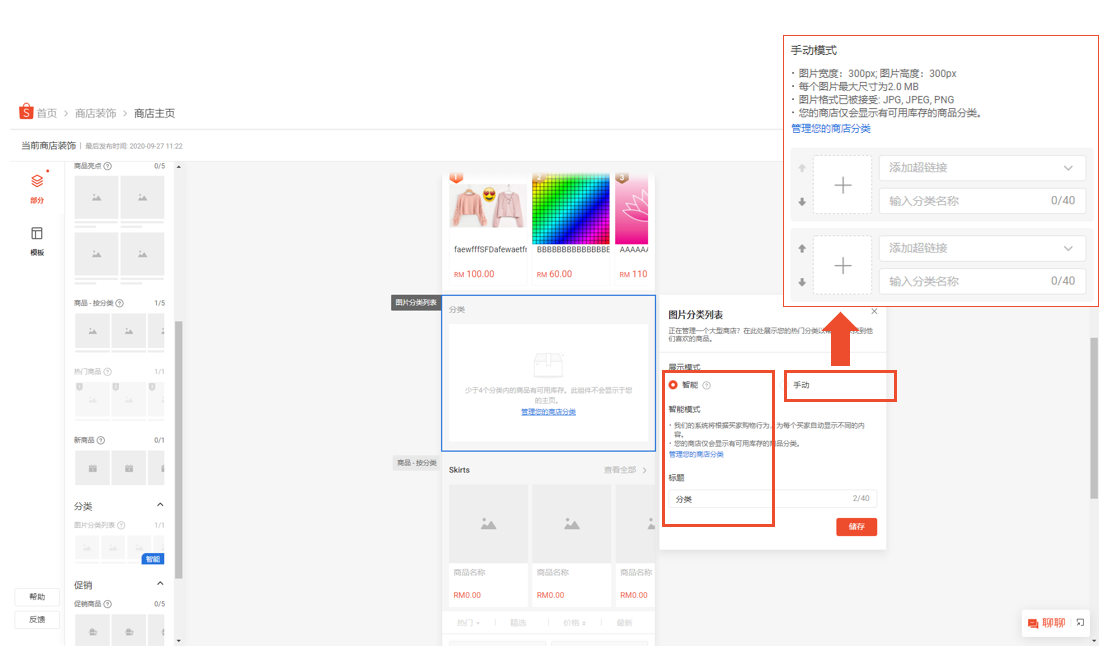
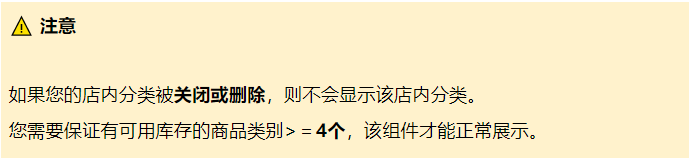
11.分类-文字分类列表
您可以通过文字分类列表更简洁地展示最受欢迎的商品分类,以帮助买家更轻易地找到喜欢的商品。
您最多可以设置 1 组文字分类列表,1 组包含 2-12 个商品分类。
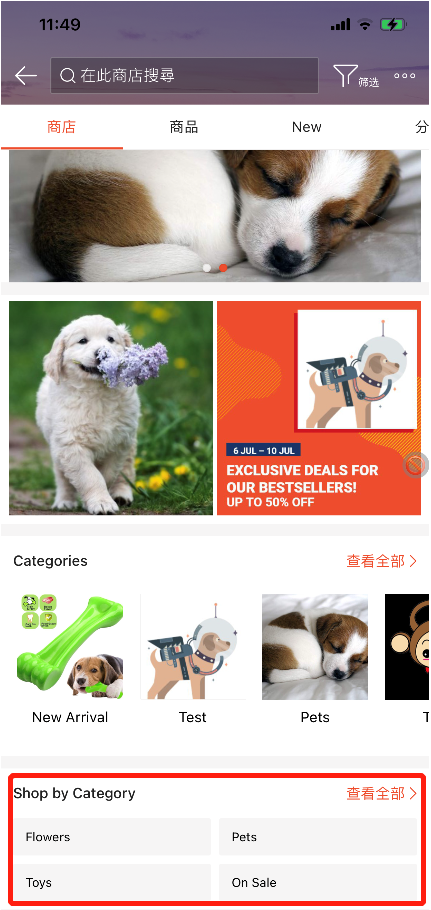
您也可以选择智能或手动的模式来展示文字分类。同时,您也可以自行设定分类名称。
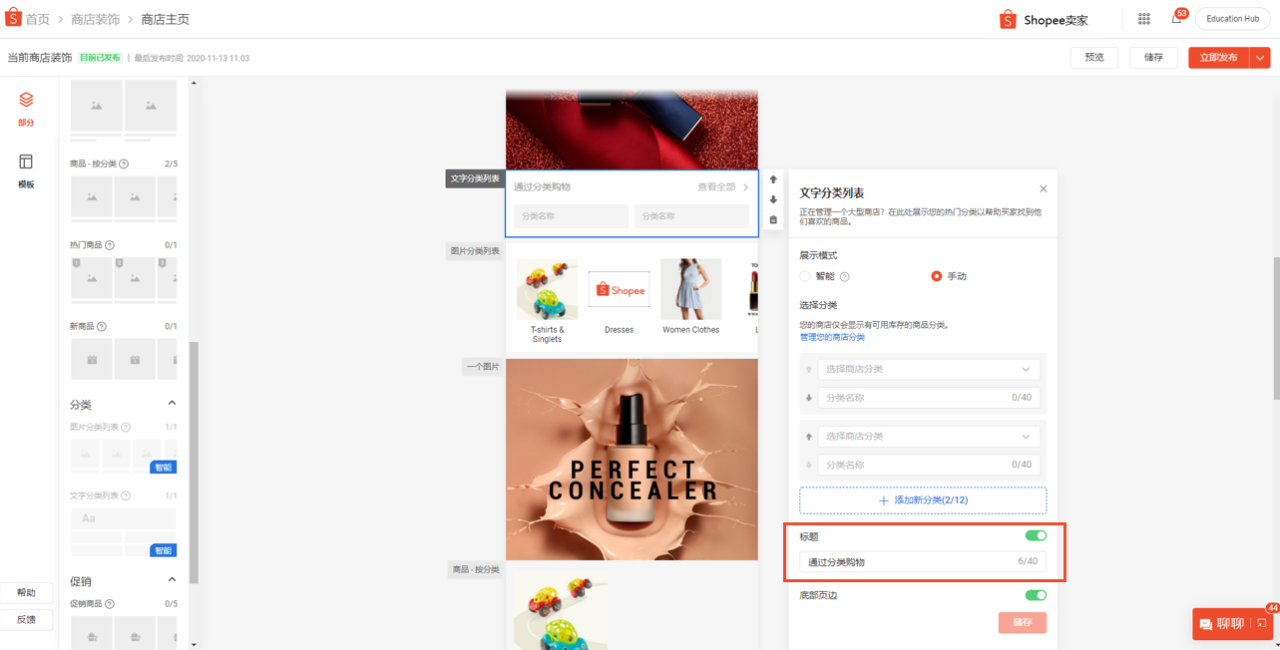

12.促销-促销商品
您可以通过持续的促销活动来吸引买家的注意力,来更有效地提高销量。
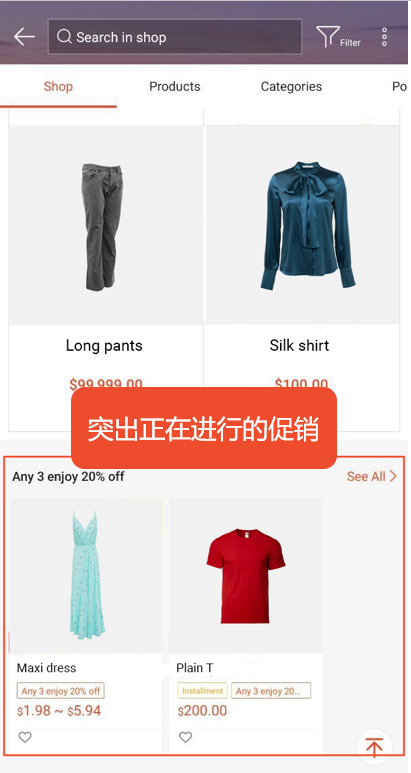
您可以在促销商品属性面板中,选择一个促销类型,然后添加套装优惠。
完成后,请您点击储存。
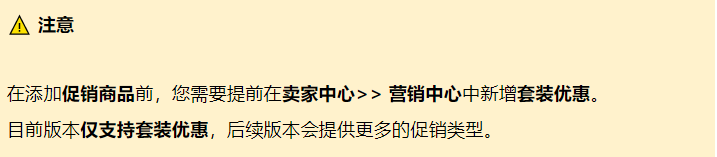
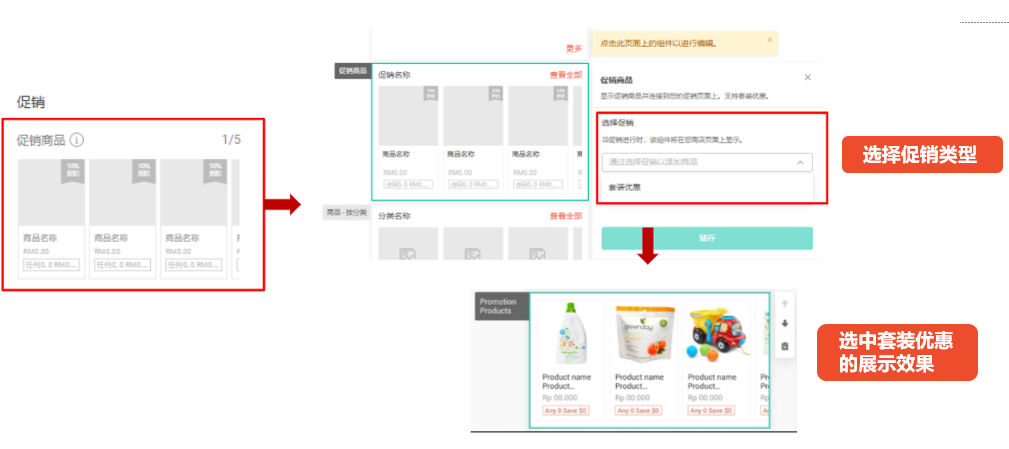
13. 促销-热门促销
热门促销可以个性化排序,优先展示折扣较大和包邮商品。
您可以在面板的促销中找到热门促销组件,点击增加组件。
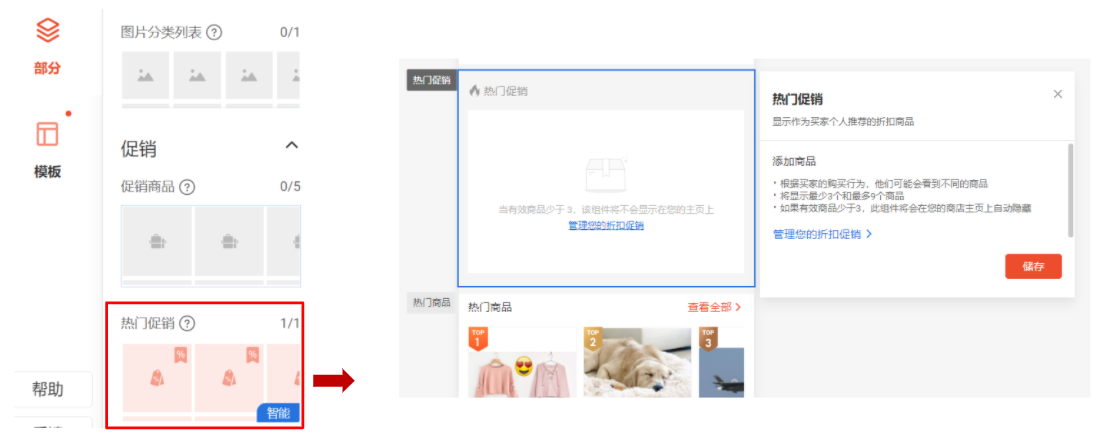
14. 促销-套装优惠
您可以选择智能/手动两种模式展示您的套装优惠。
- 智能:系统自动展示 1 个套装优惠活动(至多 9 件商品)
- 目前智能模式仅支持展示 1 个组件
- 手动:您可以自行选择 1 个套装优惠活动,共可添加 5 个组件。
您可以在面板的促销中找到套装优惠组件,拖动到画布增加组件。
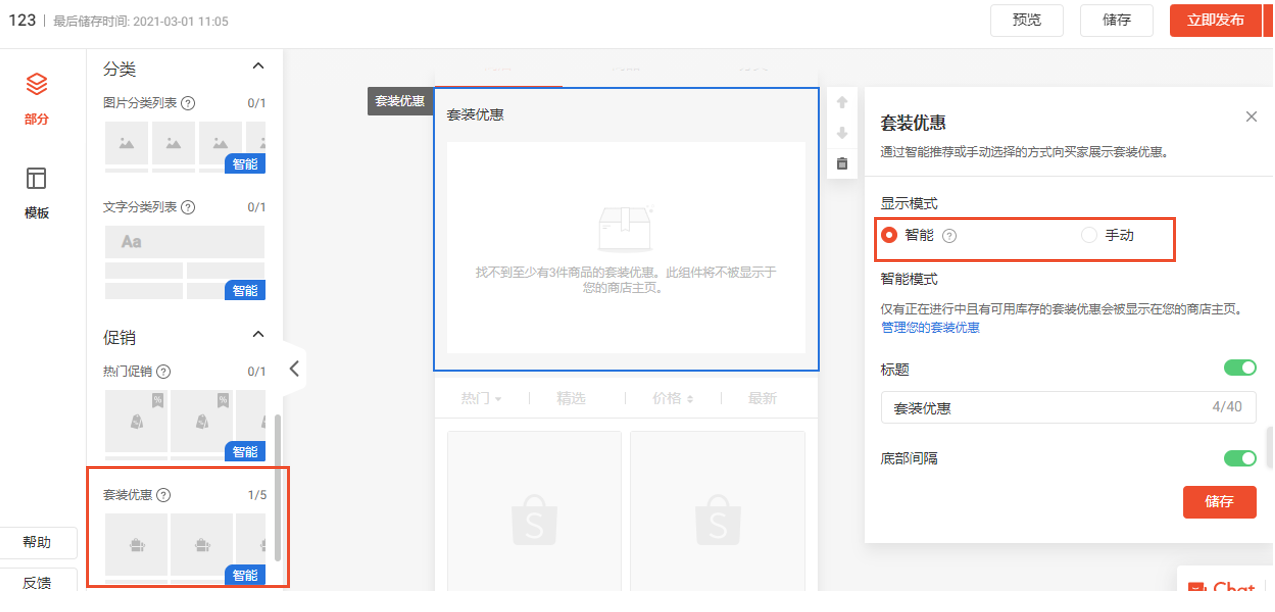

15. 促销-加购优惠
系统智能展示正在进行中且有可用库存的加购优惠。
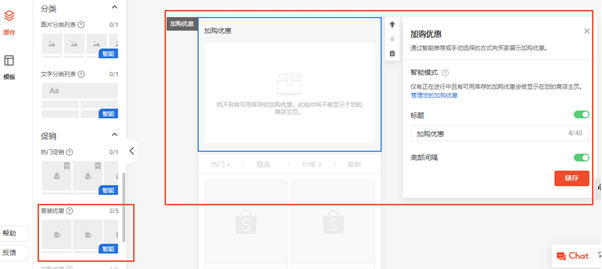
商店描述
16. 商店描述
商店描述组件将显示您输入在商店简介中的商店描述: